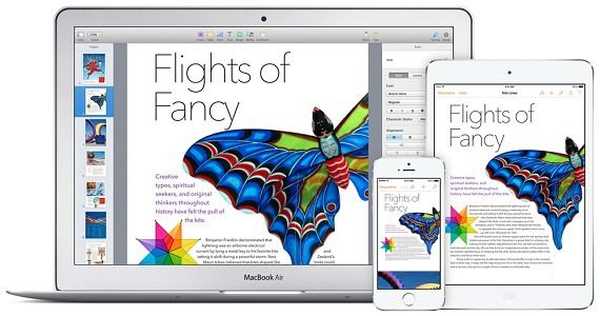Як провести безкоштовне оновлення до Windows 10 в даний момент часу для користувачів активованої версії системи? Корпорація Майкрософт проводила безкоштовне оновлення Windows 10 для операційних систем Windows 7 і Windows 8.1, яке завершилося 29 липня 2016 року.
Користувач, на комп'ютері якого встановлена ліцензійна операційна система Windows 7 або Windows 8.1, міг безкоштовно перейти на нову операційну систему Windows 10, якщо апаратне і програмне забезпечення відповідає певним вимогам. Багато зважилися перейти на нову ОС, на інших комп'ютерах операційна система самостійно оновилася до Windows 10, інші користувачі вирішили залишитися на старій операційній системі.
зміст:- Як оновити систему до Windows 10
- Оновлення до Windows 10 за допомогою Windows10Upgrade
- Оновлення до Windows 10 за допомогою Media Creation Tool
- Оновлення Windows 7 до Windows 10 за допомогою PowerShell
- висновки статті
Варто відзначити, що Microsoft досить наполегливо пропонувала безкоштовне оновлення. Деякі користувачі навіть не намагалися оновитися, але все одно це відбувалося. Мені на роботі колега принесла свій ноутбук, для того, щоб я його подивився. Вона сказала, що нічого не робили, тільки дочка в інтернеті посиділа, а потім там щось не так стало. Після включення ноутбука, я побачив, що на комп'ютері встановлена Windows 10 замість Windows 8.1.
Як бути тим, хто хоче отримати безкоштовне оновлення до Windows 10 після закінчення терміну, наданого Майкрософт? З цієї ситуації поки є вихід. Користувачі можуть скористатися кількома способами для безкоштовного переходу на Windows 10.
Як оновити систему до Windows 10
Microsoft залишила можливість для безкоштовного оновлення до Windows 10. Справа в тому, що можна оновити свій комп'ютер до Windows 10, використовуючи безкоштовне оновлення для користувачів з обмеженими можливостями.
На одній зі сторінок офіційного сайту Майкрософт поміщена наступна інформація:
Можливість безкоштовного оновлення до Windows 10 закінчується 29 липня. Однак для користувачів спеціальних технологій ця пропозиція буде безстроковим, оскільки Microsoft прагне зробити Windows 10 максимально зручною для людей з обмеженими можливостями.
Тому, якщо на вашому комп'ютері встановлена Windows 7 або Windows 8.1, а ви не скористалися наданою можливістю для оновлення системи, ви можете безкоштовно встановити оновлення Windows 10 після 29 липня 2016 року. Для цього, можна скористатися даною пропозицією для легального оновлення операційної системи.
Оновлення Windows 10 відбувається через спеціальну програму оновлення Windows 10. Для запуску процесу переходу на Windows 10, перейдіть на сторінку безкоштовного оновлення для користувачів з обмеженими можливостями: https://www.microsoft.com/ru-ru/accessibility/windows10upgrade (ця сторінка зараз не існує).
На сторінці сайту Microsoft натисніть на кнопку "Оновити зараз". На комп'ютер завантажиться додаток Windows10Upgrade24074, за допомогою якого буде виконано оновлення на старій операційній системі.

Ознайомтеся з вимогами необхідними для процесу оновлення Windows:
Розмір завантаження - більше 3 ГБ. Може стягуватися плата за підключення до Інтернету. Пропозиція по оновленню до Windows 10 діє для відповідних пристроїв з Windows 7 і Windows 8.1, в тому числі придбаних раніше. Апаратне та програмне забезпечення повинно відповідати певним вимогам, доступність функцій залежить від пристрою і регіону. Потрібно Windows 7 з пакетом оновлень 1 (SP1) або Windows 8.1 з оновленням. Деякі випуски виключені з даної пропозиції: Windows 7 Enterprise, Windows 8 / 8.1 Корпоративна і Windows RT / RT 8.1. Відомості про сумісність і іншу важливу інформацію про встановлення читайте на веб-сайті виробника пристрою і на Сторінка технічних характеристик Windows 10. Оновлення до Windows 10 виконується автоматично. Надалі для поновлення можуть бути встановлені додаткові вимоги.
Перед переходом на нову систему, встановіть оновлення для відповідної операційної системи через служби Windows Update.
Виявилося, що "безстрокове оновлення" на Windows 10 закінчується 31 грудня 2017 року. Microsoft не стримала свої обіцянки, але можливість оновити систему залишилася.Скачайте утиліту "Помічник з оновлення до Windows 10" (Windows 10 Upgrade Assistant) на свій комп'ютер.
Завантажити Windows 10 Upgrade AssistantІногда, робота утиліти "Помічник з оновлення до Windows 10" (Update Assistant) проходить не на російській, а на англійській мові.Оновлення до Windows 10 за допомогою Windows10Upgrade
Запустіть утиліту Windows10Upgrade24074 на комп'ютері, на комп'ютері відкриється спеціальна програма для поновлення до Windows 10.
У вікні "Помічник з оновлення до Windows 10" прийміть умови ліцензійної угоди.

Далі після перевірки сумісності комп'ютера, починається завантаження Windows 10 на ПК.

Процес завантаження системи займає деякий кількість часу, який залежить від швидкості інтернету і ступеня завантаженості серверів Microsoft.

Після завершення скачування образу системи, проходить перевірка поновлення.

Потім починається процес установки Windows 10, який займає деякий час. Спочатку проходить підготовка поновлення.

У вікні програми ви побачите повідомлення про те, що оновлення готове, перезавантажте комп'ютер для продовження установки Windows 10.

Проходить робота з оновленнями. Не вимикайте в цей час комп'ютер. Ваш комп'ютер перезавантажиться кілька разів.

Далі по черзі відкриються вікна з настройками операційної системи. Для детального ознайомлення з настройками системи в процесі установки перейдіть за посиланням.
Після завершення процесу оновлення, відбудеться завантаження операційної системи Windows 10. Відкриється вікно "Помічник з оновлення до Windows 10" утиліти оновлення системи з інформацією про успішне оновлення.

Після завершення процесу оновлення, на комп'ютері буде встановлена остання, актуальна версія Windows 10, а не Windows 10 24074, як можна було припустити за назвою версії утиліти оновлення. Активація Windows 10 відбувається автоматично, ключем від попередньої версії операційної системи. Інформація про активацію буде збережена на сервері Майкрософт.
Вам також може бути цікаво:- Як встановити оновлення до нової версії Windows 10 - 5 способів
- Оновлення Windows 10 в Media Creation Tool
- Порівняння версій Windows 10: таблиця
Надалі, користувач може оновити цю версію Windows 10 до самої останньої, актуальної версії операційної системи.
Оновлення до Windows 10 за допомогою Media Creation Tool
Існує ще один метод оновлення Windows 7 і Windows 8.1 до Windows 10 за допомогою програми Media Creation Tool. Це офіційна програма Майкрософт, призначена для установки системи на комп'ютер, створення завантажувальної флешки, або для збереження образу системи в форматі ISO.
Оновлення проходить наступним способом:
- Увійдіть на сторінку офіційного сайту Microsoft: https://www.microsoft.com/ru-ru/software-download/windows10 для завантаження операційної системи Windows 10.
- Натисніть на кнопку "Завантажити засіб зараз".
- Після завершення завантаження, запустіть програму Media Creation Tool на ПК.
- У вікні "Що ви хочете зробити?" вибрано "Оновити цей комп'ютер зараз". Натисніть на кнопку "Далі".

- Прийміть умови ліцензії.
- Починається завантаження Windows 10 на комп'ютер.
- Знову прийміть умови ліцензії, а потім отримаєте поновлення.
- Якщо поточна система на ПК не активована, відкриється вікно, в якому потрібно ввести ключ продукту Windows 10.
- У вікні "Готово до установки" виберіть параметри. За замовчуванням, активовані опції: "Встановити Windows 10" і "Зберегти особисті файли і додатки".

- Натисніть на кнопку "Встановити".
Дочекайтеся завершення установки операційної системи Windows 10.
Оновлення Windows 7 до Windows 10 за допомогою PowerShell
Існує спосіб для поновлення Windows 7 до "десятки" за допомогою скрипта PowerShell. Командна оболонка Windows PowerShell входить до складу операційної системи Windows, починаючи з Windows 7 SP1.
Даний спосіб для переходу з Windows 7 на Windows 10 був запропонований під час обговорення користувачами Reddit на цій сторінці.
Виконайте наступні дії:
- Запустіть Windows PowerShell від імені адміністратора ( "потужну оболонку" можна знайти в Windows за допомогою пошуку).
- Виконайте команду, необхідну для можливості виконання сценаріїв в операційній системі:
Set-ExecutionPolicy Unrestricted
- Натисніть на клавішу "Enter", закрийте PowerShell.
- Відкрийте програму Блокнот, а потім вставте туди цей код:
$ Dir = "c: \ temp" mkdir $ dir $ webClient = New-Object System.Net.WebClient $ url = "https://go.microsoft.com/fwlink/?LinkID=799445" $ file = "$ ( $ dir) \ Win10Upgrade.exe "$ webClient.DownloadFile ($ url, $ file) Start-Process -FilePath $ file -ArgumentList" / quietinstall / skipeula / auto upgrade / copylogs $ dir "-verb runas
- Увійдіть в меню "Файл", натисніть на "Зберегти як ...".
- У вікні "Збереження", в поле "Тип файлу:" виберіть "Всі файли", а в полі "Ім'я файлу:" введіть "Win10Upgrade.PS1" (без лапок), натисніть на кнопку "Зберегти".
- Клацніть по файлу "Win10Upgrade.PS1" правою кнопкою миші, в контекстному меню виберіть пункт "Виконати за допомогою PowerShell".
- Якщо попросять вас підтвердити ваші дії, натисніть на потрібну кнопку.
- Робота скрипта продовжується, зовні це ніяк не проявляється. Ніяких дій на ПК проводити не потрібно, чекайте завершення операції.
- Весь процес оновлення Windows до нової версії операційної системи, займає чимало часу. На комп'ютер буде завантажено образ Windows 10, потім автоматично буде запущена установка системи методом оновлення ОС.
- У завершальній частині установки Windows 10 відкриється вікно графічного інтерфейсу, в якому потрібно буде виконати налаштування системи.
- У підсумку, на ПК відкриється вікно операційної системи Windows 10.
висновки статті
Для безкоштовного оновлення до Windows 10, після завершення наданого періоду, що тривав до 26 липня 2016 року, можна скористатися пропозицією для осіб з обмеженими можливостями. За допомогою програми Помічник з оновлення до Windows 10, на комп'ютер буде встановлена остання версія операційної системи Windows 10. Є способи виконати оновлення системи до нової версії за допомогою засобу Media Creation Tool, або використовуючи вбудоване засіб системи PowerShell.
Схожі публікації:- 7 способів як дізнатися ключ продукту Windows
- Дефрагментація в Windows 10
- Як завантажити оригінальний образ Windows 7, Windows 8.1, Windows 10
- Завантажувальна флешка з Windows 10
- Виправлення помилок служби Windows Update




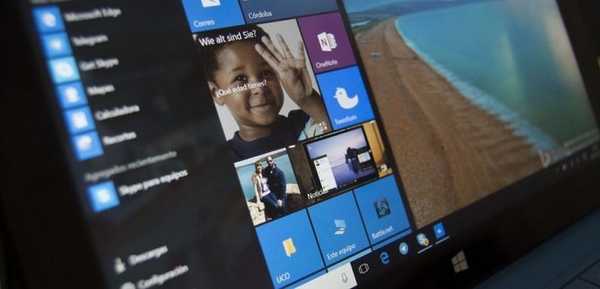

![Безкоштовне оновлення до Windows 10 все ще працює [Січень 2018]](http://telusuri.info/img/images/besplatnoe-obnovlenie-do-windows-10-vse-eshe-rabotaet-[yanvar-2018].jpg)